centos8 redis安装
Linux下Redis的安装
redis的优势我就不多说了(其实我也就是跟着主流)
既然想试试redis,那么就从linux下安装redis开始。那么windows下可以安装redis吗?
答案是肯定的,但是官方也不建议我们使用windows来安装和使用redis。
而且,在99%的企业中,也没有企业会拿windows作为OS来使用redis,企业级的应用拿windows作为OS使用redis,那就是对redis的侮辱(夸张了点)
我们按照实际生产中的情况来安装一套redis,并且将会碰到的问题和大家说明下。
首先我的OS环境是centos6.7,我用的是虚拟机跑的centos,各个版本之间区别不是太大。至于centos的安装,我这里就不赘述了。
- 到官网上去下载redis的安装包
官网地址:Redis
打开官网点击下载链接。如下图:
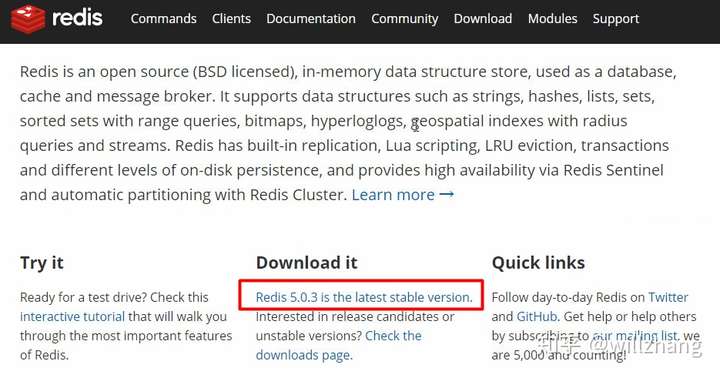
- 接下来把我们下载好的redis安装包放到centos的/opt中
为什么放在opt中呢?默认这个opt的文件夹是放第三方安装软件的,所以默认是空的
如果你非要放到其他路径我也没意见。
至于如何将安装包放到/opt中,我相信你们搞的定的。
- 先解压redis包
我习惯用putty连接centos进行操作。
cd /opt
tar -zxvf redis-5.0.3.tar.gz那么我们就解压完了

多了一个redis的文件夹
- 安装redis
进入到redis的目录下

我们看到makefile,这个就是安装文件,在redis目录下就可以执行make命令开始安装

但是很遗憾,并没有那么一帆风顺,我们看到有一大坨内容出来,其中有一条重要报错信息:
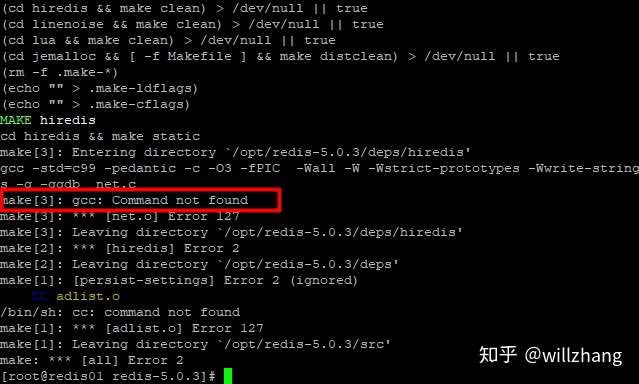
- 报错一
说是gcc:命令没有找到,那么gcc是什么?
简单的说gcc是linux的语言编辑器,其中包含C语言的编译,那么这个为什么需要呢?
因为redis是C语言开发的,所以要安装redis自然需要安装gcc啦,那么我们开始安装gcc
- gcc的安装
分为在线安装和离线安装:
先介绍下离线安装,针对Linux无法访问网络时安装gcc的步骤:
分别按照顺序执行下列命令就行:
先进入终端:
※ 注意这里离线安装只适用于CentOS5.5
cd /media/CentOS_5.5_Final/CentOS/
rpm -ivh cpp-4.1.2-48.el5.i386.rpm 回车
rpm -ivh kernel-headers-2.6.18-194.el5.i386.rpm 回车
rpm -ivh glibc-headers-2.5-49.i386.rpm 回车
rpm -ivh glibc-devel-2.5-24.i386.rpm 回车
rpm -ivh libgomp-4.4.0-6.el5.i386.rpm 回车
rpm -ivh gcc-4.1.2-48.el5.i386.rpm 回车接下来介绍在线安装方式:
yum install gcc-c++安装好gcc后,我再来执行make
- 报错二
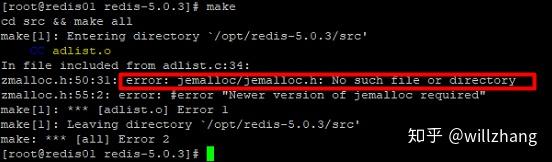
又报错了,小伙伴不要惊慌和灰心,马上就能看到胜利的曙光了
这个报错只需要清理一下就可以
执行以下命令:
make distclean好了,我们再来执行make命令
- 安装完成

看到以上信息说明我们安装成功啦,这时候它提示我们是否要make test,千万不要!因为时间长,又还要安装一大堆其他软件,所以没有必要。
我们可以运行下make install来验证下安装是否成功

如上图所示,恭喜你,安装完成啦,接下来我们就可以简单的玩一下啦
- 我们启动redis
我们要注意redis的配置文件需要修改,否则无法启动
我们先看下redis下的目录结构,其中redis.config就是我们需要修改的

为了防止文件修改错误,我们先做个备份,我在根目录下创建了一个myredis的文件夹
然后执行命令:
cp redis.config /myredis/
接下来我们去修改myredis下的redis.config文件
cd /myredis
vi redis.config
我们修改这行内容:
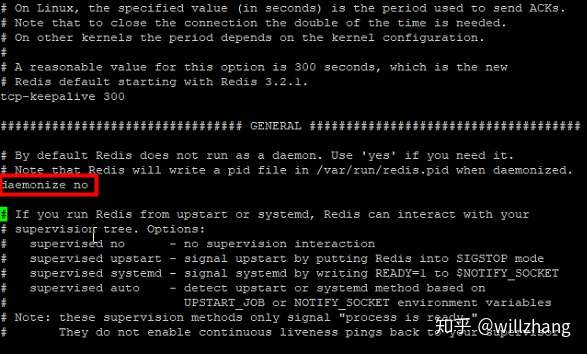
把 no 改成yes进行保存,改成yes的意义在上面的英文注释中写的很清楚。
- 启动redis
我们去到/usr/local/bin/
我们看到如下文件:

我们执行命令:
redis-server /myredis/redis.config
意思是启动redis用的是我们修改后的config文件的参数配置。

接下来用端口号进行访问进入redis,输入如下命令:
redis-cli -p 6379

恭喜你,成功进入redis
- 好了接下来我们来简单测试下
我们输入ping,成功的话,redis会返回pong,

那么我们接下来就是redis的实际操作了,这个我们后续更新。
如果觉得有用请点赞,如果觉得有误,还望指正。
- Done



